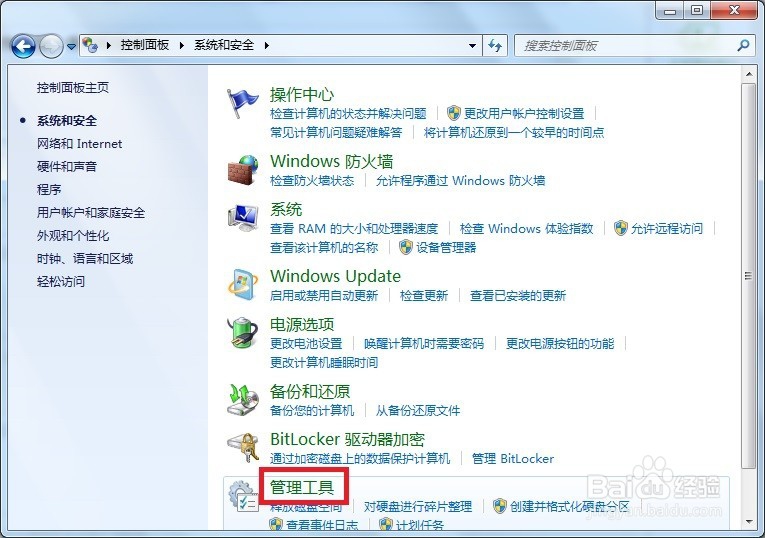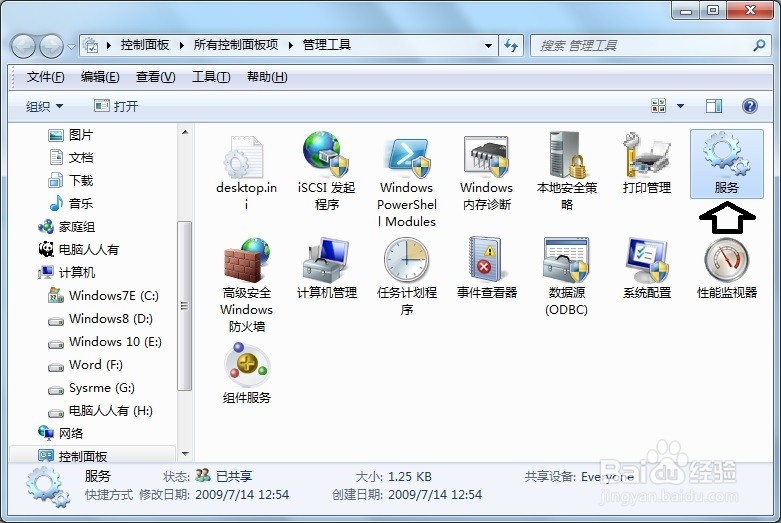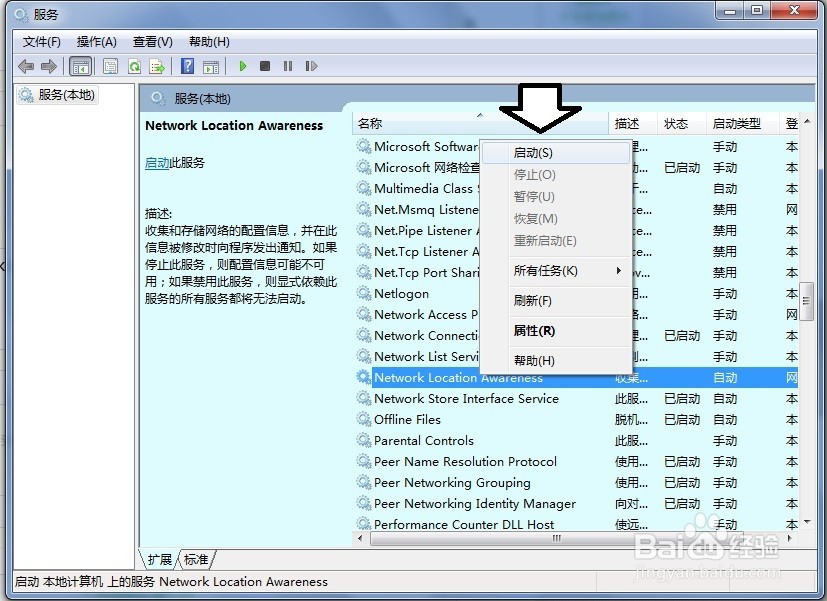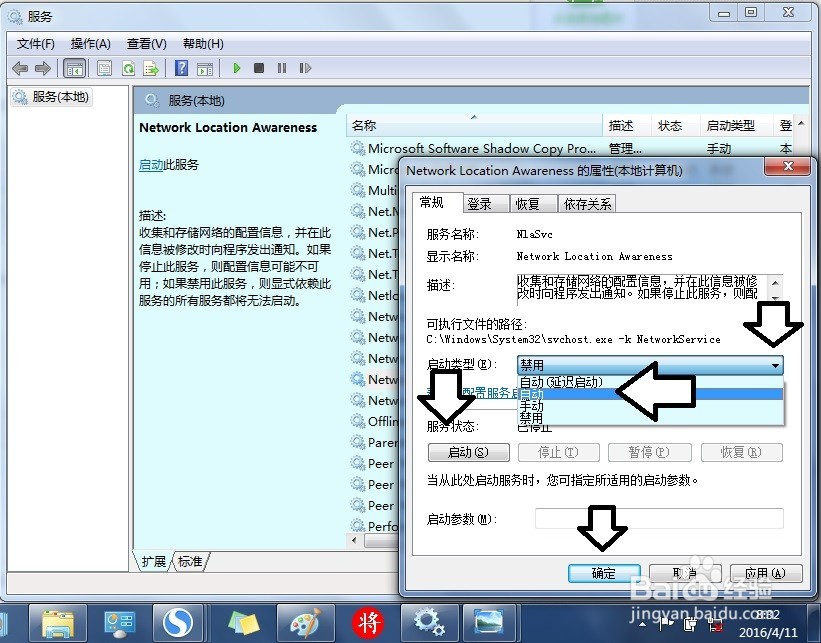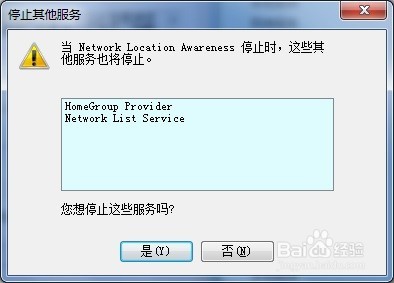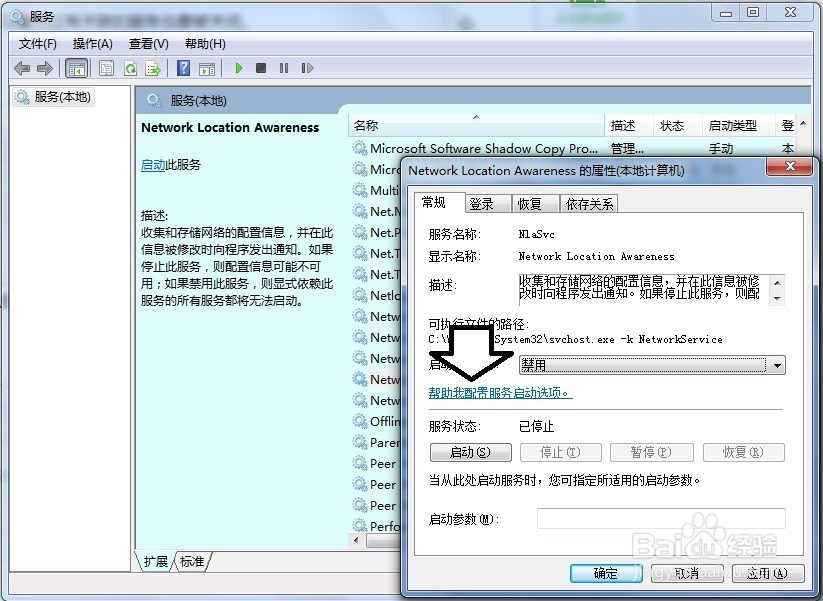1、使用Windows+E快捷键,调出资源管理器→点击工具栏上的打开控制面板。
2、系统和安全→系统。
3、系统和安全→管理工具。
4、管理工具→服务。
5、依次找到并使用鼠标右键点击Network Location Awareness服务→启动。
6、启动成功,无线网络自动加载。
7、如果启动不了,可能是启动模式为禁用了。右键点击该服务之后→属性。
8、Network Location Awareness→启动类型→自动(或者手动)→启动→确定。
9、如果终止的话,可以看到还有关联的服务也要被关闭。
10、还可以使用命令开启服务,点击帮助我配置服务启动选项,这里有详细的步骤。
11、最后,要说明的是(有网友咨询此问题犬匮渝扮),以前的Network Location Awareness服务后面还带(NLA傧韭茆鳟)字样,其实两者都是同一个服务,这个括号中的字母只是英文词语的首字缩写而已,现在的服务名称已经不带缩写了(这是微软所做的改动)。